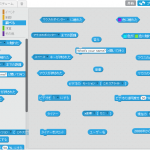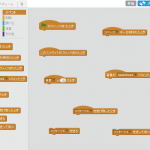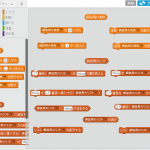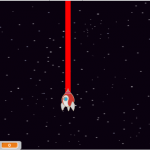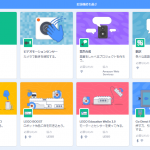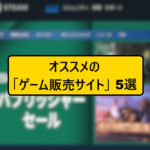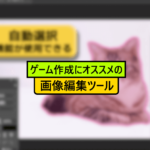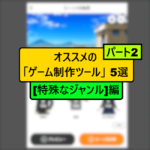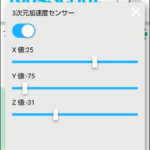今回は、[作成画面]にある「ステージ」「スプライトリスト」を解説していきたいと思います。
「Scratch 1.4」の[作成画面]には、改良されながら「2.0」「3.0」に存在し続けている機能もあります。
[作成画面]
「Scratch 1.4」は、赤枠内のアプリケーションかショートカットをクリックすると起動します。
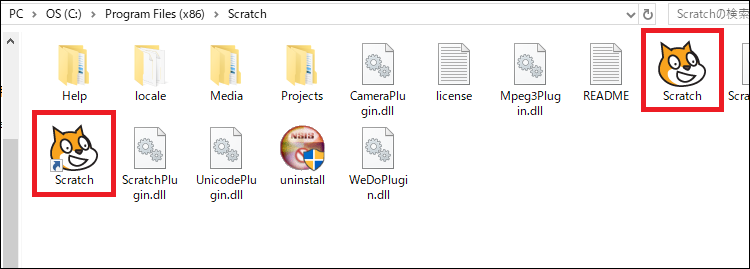
「Scratch 1.4」の[作成画面]は、下の画像のようになっています。
「Scratch 2.0」よりも「Scratch 3.0」に近い画面配置になっています。
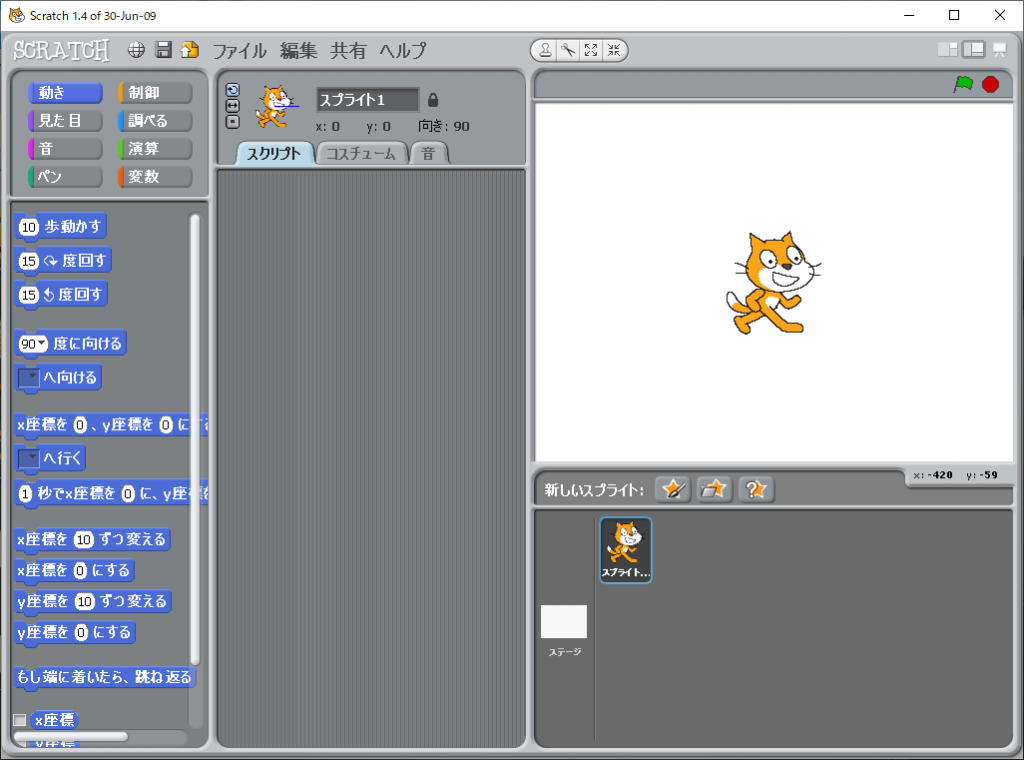
[作成画面]には大きく分けて、
「ステージ」「スプライトリスト」「ブロックパレット」「スクリプトエリア」があります。
これらの機能について、「2.0」や「3.0」と比較しながら解説していきます。
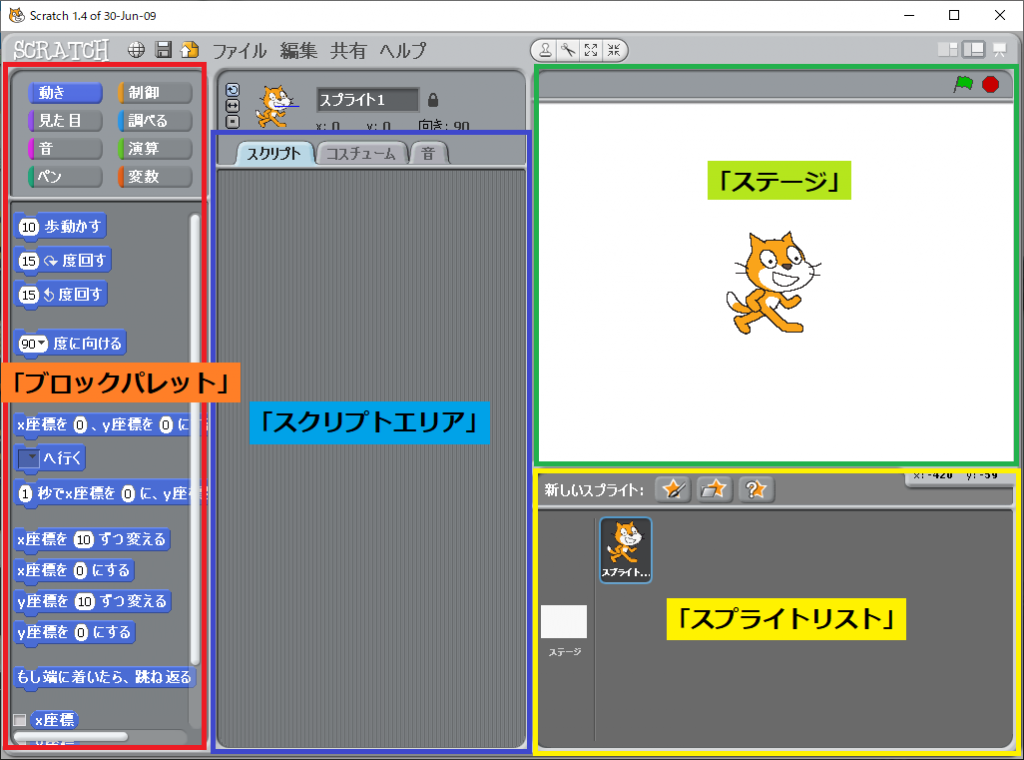
「ステージ」
[作成画面]の右上には、「ステージ」があります。
画面のサイズやボタンの機能は、「2.0」「3.0」とほとんど同じです。
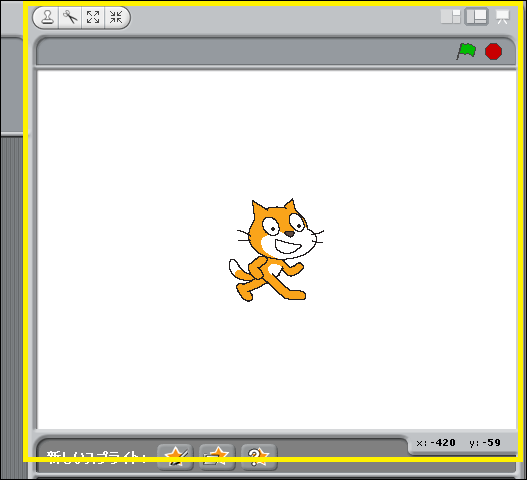
「2.0」「3.0」との大きな違いは、ステージ・スプライトを右クリックすると表示される項目が多いことです。
特に、ステージを右クリックすると表示される「画面を切り取って新しいスプライトにする」は「1.4」だけにある機能です。
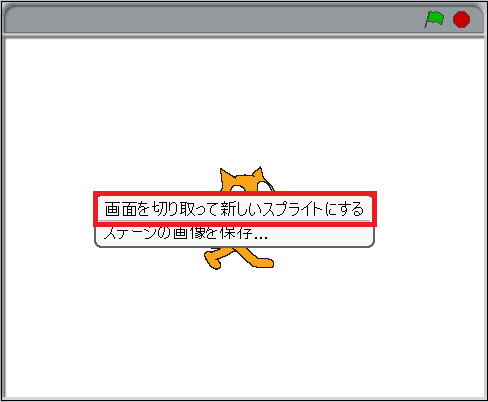
項目をクリックするとマウスカーソルが「+」になるので、
その状態でドラッグすることで、ドラッグした範囲の画像を使用したスプライトを作成します。
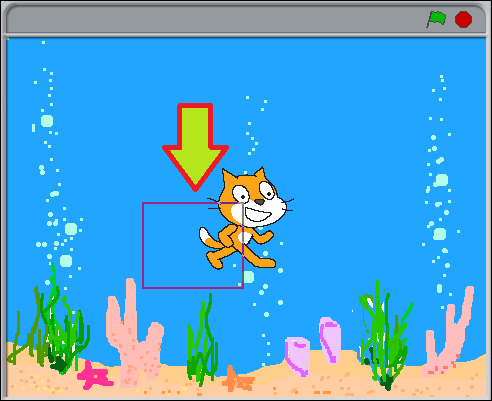
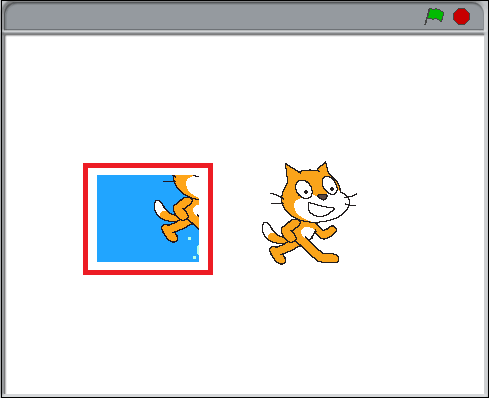
スプライトを右クリックすると表示される「画面を切り取って新しいコスチュームにする」も同様の機能です。
ただし、どちらの機能も白色が透明に変更される場合があるので気を付けましょう。

「スプライトリスト」
スプライトを管理する「スプライトリスト」は、画面右下にあります。
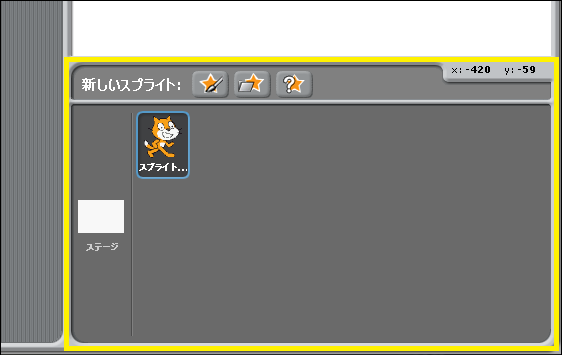
スプライトを新規作成する方法には「新しいスプライトを描く」「新しいスプライトをファイルから選ぶ」と、
画像をランダムに選択して作成する「なにがでるかなスプライト」の3つがあります。
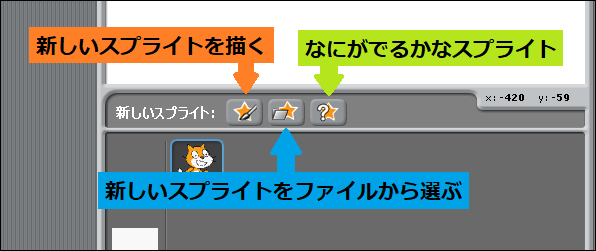
「1.4」には「ライブラリ」がなく、[Scratch]の[Media]などにあるファイルの中から、スプライト・コスチューム・背景に使用する画像や音を選択します。
自分で作成した画像や音を選択することもできます。
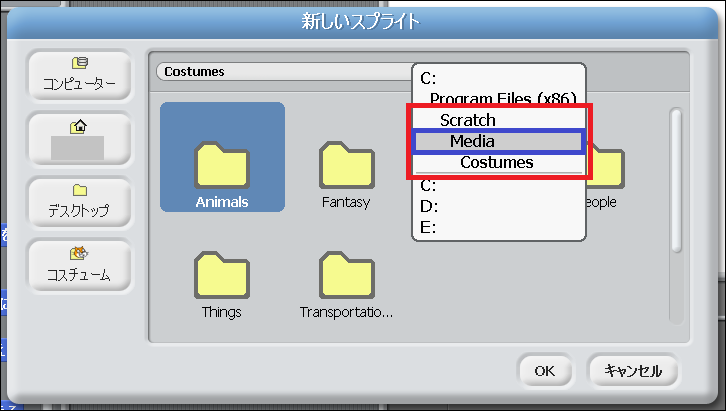
また、スプライトを右クリックすると「このスプライトを書き出す」という、
選択したスプライトをファイルにして保存する機能があります。
コスチューム・背景・音でも書き出すことはできますが、
スプライトの場合は画像だけでなく「ブロック」や[スクリプト]の内容も保存できます。
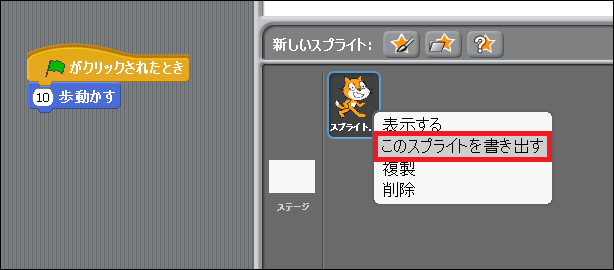
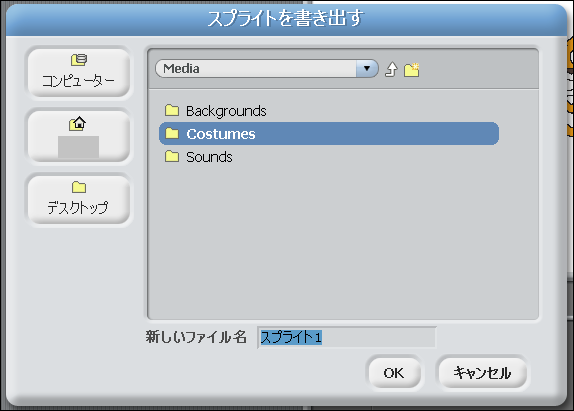
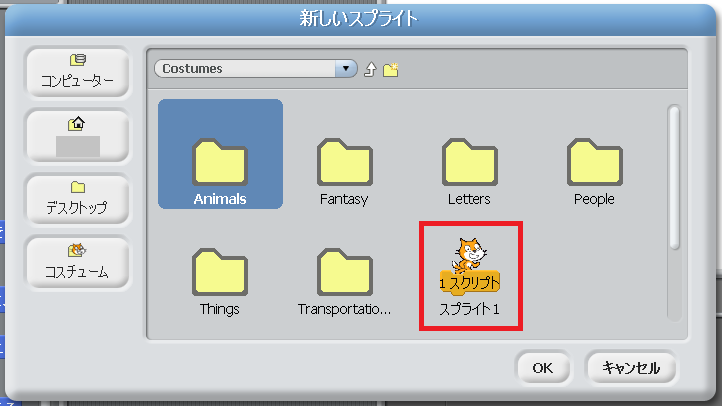
また、[スプライトの現在地・向きの確認]と[名前・向き・回転方法・ドラッグ操作の有無の変更]は、ステージの左上にあるエリアで行います。
赤枠内にある「青い線」をドラッグすることで、向きの変更ができます。
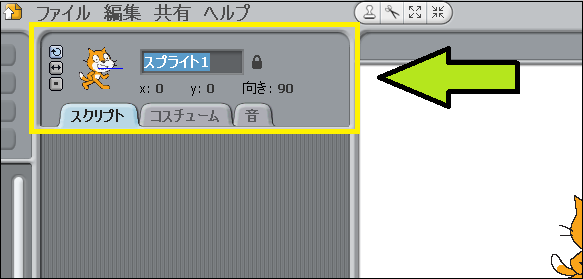
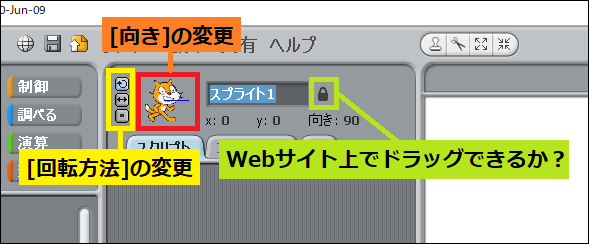
次回
今回は、[作成画面]にある「ステージ」「スプライトリスト」の解説をしました。
「Scratch 1.4」は、画像や音などの素材の数が「Scratch」で最も多く、[JetPack_Girl][scratch]などの実用的な素材もあれば、[実写の画像][咳やくしゃみの声]など個性的な素材も用意されています。
次回は、「ブロックパレット」「スクリプトエリア」「メニューバー」の解説をします。